笔记本电脑能连接蓝牙吗 win10笔记本电脑蓝牙设备连接方法
更新时间:2024-04-10 11:36:12作者:yang
笔记本电脑在现代生活中扮演着重要的角色,而蓝牙技术的普及也让我们的生活变得更加便捷,在Win10系统下,笔记本电脑可以轻松连接蓝牙设备,无论是耳机、音箱还是手机等外部设备,只需简单的操作即可实现连接。接下来我们将介绍Win10笔记本电脑连接蓝牙设备的具体方法,让您轻松享受便捷的无线连接体验。
具体方法:
1.鼠标点击开始键,选择设置进入,如下图所示
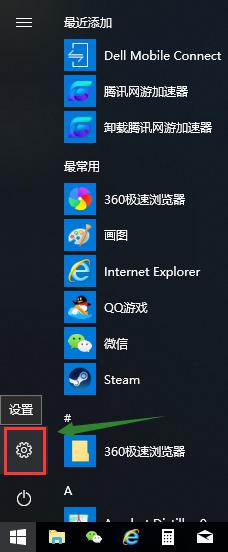
2.设置界面选择设备选项进入,如下图所示
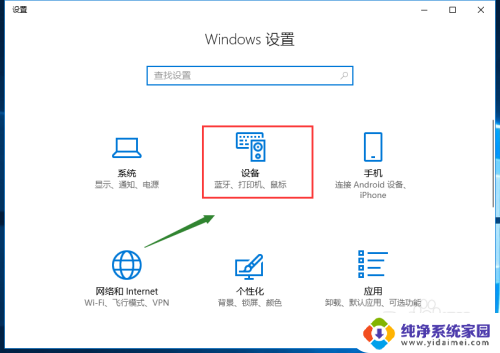
3.进入蓝牙和其它设备,将蓝牙开关打开,如下图所示
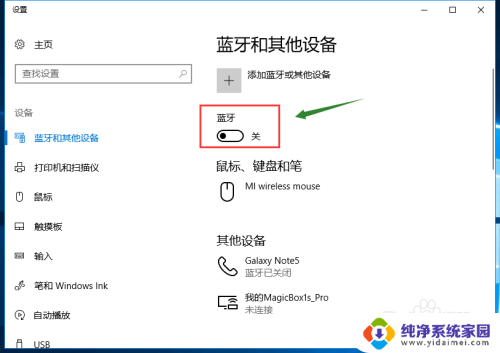
4.打开开关后,点击上面的添加蓝牙或其它设备,如下图所示
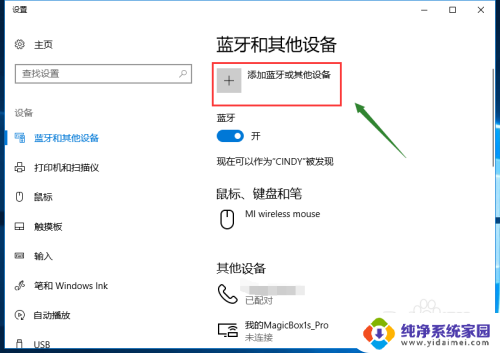
5.在添加设备界面,点击蓝牙,如下图所示
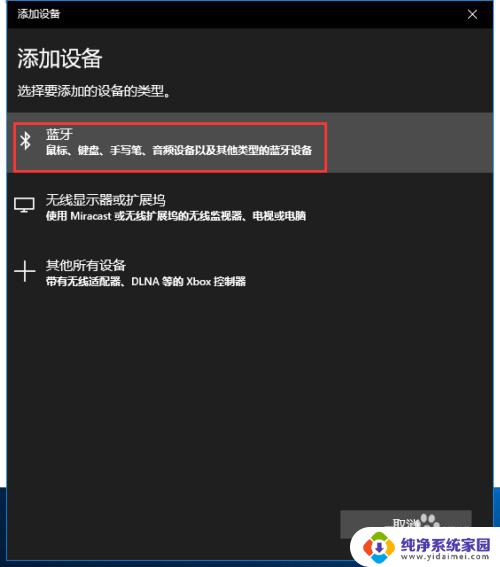
6.开启你的蓝牙设备比如音响或耳机等,让设备处于配对状态。电脑很快就识别到设备,点击你要连接的设备,如下图所示
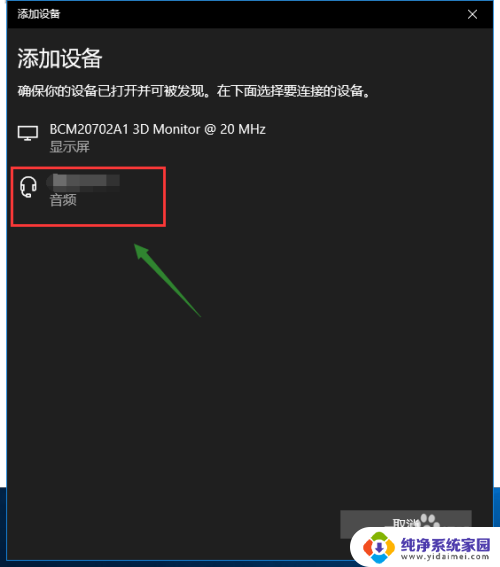
7.系统开始自动配对连接,成功后提示界面,点击已完成,如下图所示
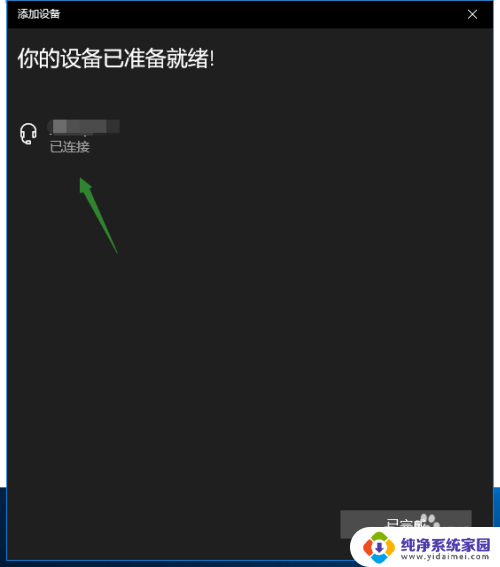
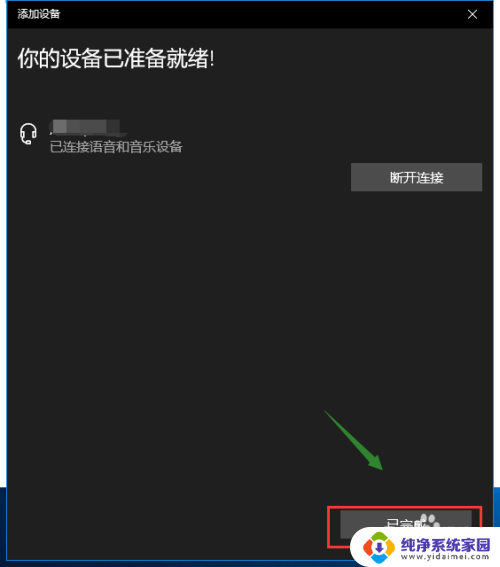
以上就是笔记本电脑是否支持蓝牙连接的全部内容,如果还有不清楚的用户,可以参考以上步骤进行操作,希望对大家有所帮助。
笔记本电脑能连接蓝牙吗 win10笔记本电脑蓝牙设备连接方法相关教程
- 笔记本怎么连接蓝牙设备 win10笔记本电脑无法连接蓝牙设备
- win10笔记本怎么打开蓝牙 win10笔记本如何连接蓝牙设备
- 如何连接笔记本蓝牙 win10笔记本电脑如何打开蓝牙连接设备
- win10自动连接蓝牙音箱 蓝牙音箱连接笔记本电脑步骤
- 笔记本蓝牙怎么连接耳机 win10电脑蓝牙耳机连接教程
- 笔记本怎么搜索蓝牙设备 win10蓝牙设备连接教程
- 华硕笔记本电脑怎么连接蓝牙音箱播放音乐 华硕WIN10笔记本连接蓝牙音箱步骤
- 笔记本电脑,怎么连接无线蓝牙键盘 Win10笔记本如何连接蓝牙键盘教程
- 笔记本能连接蓝牙耳机吗win10 win10电脑连接蓝牙耳机没有声音怎么解决
- 笔记本电脑蓝牙怎么连接蓝牙耳机 win10电脑如何连接蓝牙耳机
- 怎么查询电脑的dns地址 Win10如何查看本机的DNS地址
- 电脑怎么更改文件存储位置 win10默认文件存储位置如何更改
- win10恢复保留个人文件是什么文件 Win10重置此电脑会删除其他盘的数据吗
- win10怎么设置两个用户 Win10 如何添加多个本地账户
- 显示器尺寸在哪里看 win10显示器尺寸查看方法
- 打开卸载的软件 如何打开win10程序和功能窗口